gpt格式如何安装win7系统?最近很多小伙伴升级win10之后不习惯,想要重装回win7系统,但是有的小伙伴的电脑是gpt格式分区的,重装起来就比较麻烦,那么一起来看看解决方法吧!
一般小编不推荐大家在 GPT 分区下安装 Windows 7 系统,如果您想使用 Windows 7 建议在 MBR 分区下进行安装,这样安装后可以直接使用工具激活,而 GPT 下无法使用激活工具激活而且还容易导致开机无法重启的问题。
一、准备工具
一台可以正常上网的电脑。
8G或以上的空u盘一个。
二、制作启动u盘
1、打开网页搜索引擎搜索“下载火(xiazaihuo.com)系统官网”,到官网内下载下载火(xiazaihuo.com)一键重装系统工具。

2、关闭杀毒软件,并将u盘插入电脑,打开下载火(xiazaihuo.com)执行制作启动u盘。制作完成后拔出U盘!

三、进行bios设置
1、将制作好的启动u盘插入电脑,并启动电脑快速东西的敲击热键(注意:启动热键一般在出现电脑品牌logo的下方会有提示)。


2、进入bios界面后,左右键切换到“Security”选项,将Secure Boot改为“Disabled”下一步。有些设备中可能没有安全引导选项,没有的就直接忽略掉该步骤。
win7系统装xp蓝屏0X000000A5终极解决方案
今天看到有用户反馈说自己的电脑win7系统装xp蓝屏0X000000A5了,这是什么问题呢?一般情况下重装XP系统蓝屏则多和硬盘模式以及引导模式有关系,在引导模式中一般我们要选择传统模式.

3、将界面切换到“exit”选项,找到“OS Optimized Defaults”选项,并按回车键将其设置为“Disabled或Other OS”下一步。

4、切换到“Boot”选项,将CSM改为“Enabled”,并将Boot Mode改为“UEFI”,然后选择Boot Option #1 并按回车键将u盘改为第一启动项,接着按f10键保存更改。

四、更改硬盘分区格式
1、进入下载火(xiazaihuo.com)pe选择界面,这里选择“启动win10x64PE(2G以上内存)”按回车键进入。
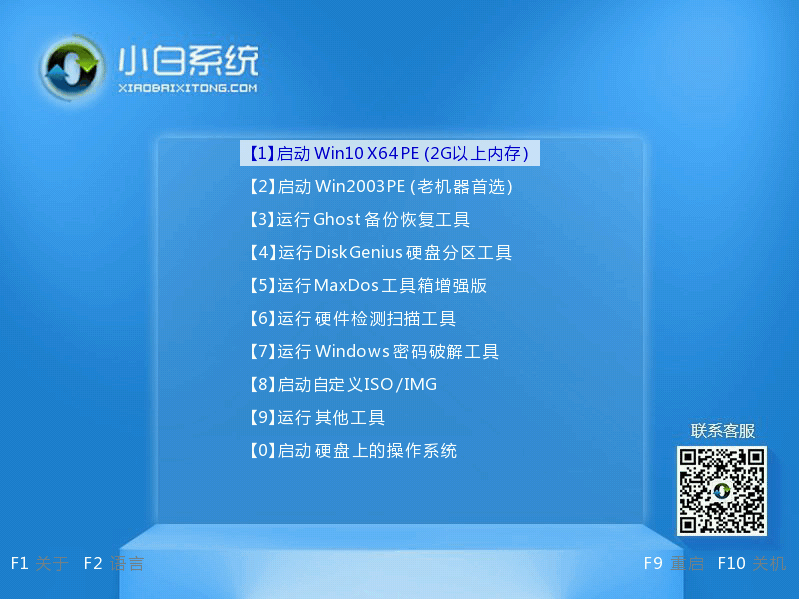
2、进入下载火(xiazaihuo.com)PE界面后,双击打开桌面上的“分区工具”下一步。

3、选中主硬盘,然后点击界面左上角的“硬盘”,菜单栏选择“转换分区表类型为GUID格式”即可。

4、接下来进行正常的安装就可以啦!

那么以上就是联想电脑gpt格式安装win7系统方法的全部内容,欢迎关注下载火(xiazaihuo.com)官网,获取更多重装电脑的知识!
以上就是电脑技术教程《联想电脑gpt格式安装win7系统方法》的全部内容,由下载火资源网整理发布,关注我们每日分享Win12、win11、win10、win7、Win XP等系统使用技巧!win7卡在应用系统设置要多久解决方法
Windows 7 更新时会带来一些其它问题,一般正常在安装完 Windows 7 系统后我都会选择关闭更新,而今天我们要解决的就是因更新后造成win7卡在应用系统设置要多久的问题.


